如何智能关闭华硕Win8笔记本触摸板
作者:一只团团 • 更新时间:2024-04-26 22:41:16 •本篇文章508字,读完约1分钟
在外出使用笔记本时,触摸板是非常方便的工具;然而在办公室环境下,使用鼠标可能会更高效。当同时使用触摸板和鼠标时,经常会发生误触碰的情况,尤其在绘图时更为棘手。那么,在使用鼠标时,如何智能地关闭笔记本触摸板呢?接下来,我们以华硕Win8操作系统为例进行演示。
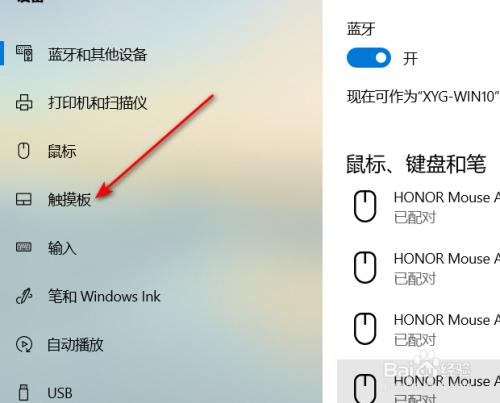
步骤一:打开控制面板
1. 从“程序”开始,点击“控制面板”进入。
2. 在“硬件和声音”选项中,找到倒数第二项“ASUS Smart Gesture”,这就是华硕触摸板设置的入口。
3. 在弹出的窗口中,选择第四个菜单:“鼠标检测”。
关闭触摸板功能
1. 勾选左侧选项:“当插入了鼠标时,触控板禁用”。
2. 点击“确定”保存设置。
3. 现在,当您连接鼠标时,触摸板将自动禁用;拔掉鼠标后,触摸板恢复功能。这种智能设置让您在需要时轻松切换使用方式,极大地提升了便利性。
探索常规手势功能
值得留意的是,触摸板还提供了丰富的“常规手势”选项,这些手势可以提高您的操作效率。探索并熟悉这些常规手势,将为您的日常使用带来更多便捷。
通过以上设置,您可以在使用华硕Win8笔记本时,智能关闭触摸板功能,提升工作效率的同时也避免了不必要的操作干扰。利用这些小技巧,让您的笔记本使用体验更加顺畅和智能。
本文由摸索网发布,不代表摸索网立场,转转请注明出处:https://www.mm44.cn/xinqingsuibi/406762.html

